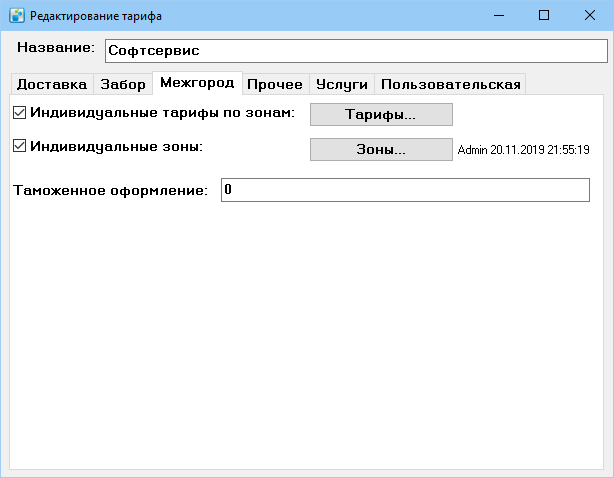|
|
| (не показано 18 промежуточных версий 3 участников) |
| Строка 1: |
Строка 1: |
| − | === Тарифы для доставки по городу ===
| + | [[Rates|English version is here]] |
| − | Для просмотра тарифов выберите подпункт Тарифы пункта Справочники главного меню программы. Данный список отсортирован по названию, поэтому если Вы хотите, чтобы какой-либо тариф был вверху списка и он бы отображался по умолчанию, например, при создании новой карточки клиента в списке тарифов, то рекомендуется, в начале названия добавлять восклицательный знак.
| |
| | | | |
| − | [[Файл:Список тарифов по городу.png]] | + | В программе MeaSoft тарифы на доставку представлены в следующих видах: |
| | + | * тарифы клиентов. Подробнее см. раздел [[Тарифы#Тарифы клиентов|«Тарифы клиентов»]]; |
| | + | * тарифы курьеров. Влияют на заработную плату курьера. Подробнее см. раздел [[Зарплата|«Зарплата»]]; |
| | + | * тарифы агентов. Определяют стоимость услуг контрагентов. Подробнее см. раздел [[Тарифы#Тарифы агентов|«Тарифы агентов»]]. |
| | | | |
| − | Контекстное меню таблицы тарифов содержит следующие функции:
| + | ==Тарифы клиентов== |
| − | *Открыть - Открывает карточку редактирования тарифа (или двойным щелчком мыши);
| |
| − | *Создать (F3) - Создает строку с названием Новый тариф в таблице тарифов для последующего редактирования;
| |
| − | *Удалить (Ctrl+F8) - Удаляет ранее созданный тариф. Удаление тарифа невозможно, если он назначен какому-либо клиенту.
| |
| | | | |
| − | Карточка редактирования тарифа выглядит следующим образом:
| + | Определяют стоимость доставки для клиента. Делятся на: |
| | + | * [[Тарифы клиентов#Городские отправления|тарифы на доставку по городу и области]]; |
| | + | * [[Тарифы клиентов#Междугородние отправления|междугородние тарифы]]. |
| | | | |
| − | [[Файл:Редактирование тарифа.png]]
| + | Для клиентов можно настроить индивидуальные тарифы как на городскую доставку, так и на межгород. |
| | | | |
| − | Здесь в поле '''Название''' - название тарифа.
| + | В таблице ниже указаны места настройки клиентских тарифов и представлены ссылки на разделы с их описанием: |
| | | | |
| − | Вы можете задавать разные значения стоимости доставки в зависимости от количества отправлений или зоны, в которую входит адрес получателя с помощью таблиц в верхней части окна.<br />
| + | {|class="wikitable" |
| − | Строку в таблице, определяющей количество, можно добавить, выбрав пункт "Добавить" (F3) или удалить, выбрав пункт "Удалить" (Ctrl+F8) контекстного меню. Количество может означать количество единиц корреспонденции в заказе или общее количество по всем заказам, полученным в течение месяца. Выбрать один из этих режимов Вы можете в разделе '''Учет кол-ва отправлений'''. Необходимо отметить, что с помощью раздела "Справочники" -> "Переменные" -> "Финансы" -> "Подсчет кол-ва отправлений за месяц" можно указать основные критерии для расчета количества отправлений. Все переменные раздела снабжены описанием того, для чего они предназначены. Кроме того, начиная с 669 версии системы, в функцию расчета количества отправлений за месяц можно включить дополнительные параметры отбора с помощью системной доп. возможности "OnOrderCountCalc". Для изменение доп. возможности "OnOrderCountCalc" лучше обратиться в службу технической поддержки.<br />
| + | !Область применения тарифа |
| − | В таблице зон отображаются зоны, к которым привязаны адреса (см. разделы [[Справочники#Метро|Метро]] и [[Модуль_"Карты"#Настройка_тарифных_зон_на_карте|Настройка тарифных зон на карте]]).<br />
| + | !Общие тарифы |
| − | Кроме того, можно создать отдельные тарифы для денежных заданий, установив галочки '''Отдельно для денежных''' и '''Денежное'''.
| + | !Индивидуальные тарифы |
| − | Ниже расположена таблица тарифа. Изначально она состоит из трех строк, в которых можно задать стоимость доставки для разных типов корреспонденции - письма, бандероли и посылки в зависимости от режима срочности.<br />
| + | |- |
| − | Для установки стоимости доставки в зависимости от массы корреспонденции выберите в контекстном меню таблицы пункт "Добавить" (F3).
| + | |Город и область||Справочник '''[[Тарифы клиентов|Тарифы]]'''||- флажок в [[Клиенты и партнеры#Финансы|карточке клиента]]; <br>- копированием общего тарифа; <br>- переменная '''Справочники''' > '''Переменные''' > '''Клиенты''' > '''Индивидуальные тарифы''' |
| − | Добавится новая строка, в которой в столбце '''Тип''' будет установлено значение "Масса".
| + | |- |
| − | В строке такого типа можно прописать стоимость доставки корреспонденции, масса которой в килограммах не превышает значения, заданного Вами в столбце '''Масса''', установив галочку в столбце '''До''' и нулевое значение в столбце '''Каждые'''.
| + | |Межгород||Справочник '''[[Тарифы по зонам|Тарифы по зонам]]'''||- '''Тарифы''' > '''[[Тарифы клиентов#Междугородние отправления|Межгород]]'''; <br>- копированием общего тарифа |
| − | После создания такой строки при расчете стоимости доставки корреспонденции будут использоваться цены именно из этой строки, независимо от типа корреспонденции (письмо, бандероль или посылка).<br />
| + | |- |
| − | Например, в таблице на рисунке эта строка означает, что стоимость доставки корреспонденции массой не более одного килограмма составляет 155 рублей для режима срочности "Эконом", 185 рублей для "Экспресс" и т. д. Далее Вы можете создать аналогичные строки для следующих предельных значений массы корреспонденции.<br />
| + | |} |
| − | Если в пределах некоторого диапазона значений массы при увеличении массы с постоянным шагом стоимость доставки увеличивается на какую-то постоянную величину, Вы можете создать строку, в которой будет описана эта формула. В этом случае в столбце '''До''' не должна стоять галочка (что будет означать "От"). В столбце '''Масса''' задайте начальную массу, в столбце '''Каждые''' - шаг с которым меняется масса и в соответствующих столбцах - сумму, на которую при этом меняется стоимость доставки для разных режимов срочности.<br />
| |
| − | Например, в нашей таблице на рисунке:<br />
| |
| − | - При массе корреспонденции в диапазоне от одного до пяти килограммов при каждом ее увеличении на 0.5 кг стоимость доставки возрастает на 20 рублей для режима срочности "Эконом", на 25 рублей для "Экспресс" и т. д.;<br /> | |
| − | - При массе корреспонденции, превышающей пять килограммов при каждом ее увеличении на 1 кг стоимость возрастает на 35 рублей для режима срочности "Эконом", на 45 рублей для режима "Экспресс" и т. д.
| |
| | | | |
| − | На закладке Межгород Вы можете настроить индивидуальные тарифы для клиентов, установив галочку '''Индивидуальные тарифы по зонам''' и нажав кнопку '''Тарифы...'''. Индивидуальные тарифы настраиваются так же, как и общие (см. [[Справочники#Тарифы для междугородной доставки|Тарифы для междугородной доставки]]).<br />
| + | ==Предварительные шаги== |
| − | Для того чтобы настроить индивидуальные зоны для клиентов, установите галочку '''Индивидуальные зоны''' и нажмите кнопку '''Зоны...'''. Индивидуальные зоны устанавливаются так же, как и общие (см.[[Справочники#Тарифы для междугородной доставки|Тарифы для междугородной доставки]]). При этом Вы можете сохранить общие зоны и (или) общие коэффициенты, установить соответствующие галочки в верхней части окна.<br />
| |
| − | Здесь же можно указать стоимость таможенного оформления.
| |
| | | | |
| − | На закладке Прочее можно указать следующие значения:<br />
| + | Перед настройкой тарифа выполните следующие шаги: |
| − | - '''Стоимость ожидания курьера''';<br />
| + | # Создайте [[виды срочности]]. |
| − | - '''Процент от инкассируемой суммы''';<br />
| + | # Нарисуйте [[Зоны на карте|зоны доставки]] при необходимости. По умолчанию для Москвы и Санкт-Петербурга установлены следующие зоны: |
| − | - '''Процент от объявленной ценности'''. Этот процент берется от разницы между объявленной ценностью и инкассируемой суммой, если она больше или равна нулю и суммируется с процентом от инкассируемой суммы;<br />
| + | #* 1 — зона внутри МКАД/КАД; |
| − | - При установленной галочке '''Учитывать зону отправителя''' стоимость доставки корреспонденции "обратно" рассчитывается для зоны, в которую входит адрес отправителя, а при неустановленной - адрес получателя. Также, если код зоны отправителя ("Справочники - Статусы - 51 Зоны - Зоны клиентов") больше кода зоны получателя, то стоимость доставки "туда" будет рассчитываться по зоне отправителя;<br />
| + | #* 2 — зона за МКАД/КАД. |
| − | - '''Забор''' - стоимость забора корреспонденции у отправителя;<br />
| |
| − | - Стоимость доставки корреспонденции по области.<br />
| |
| | | | |
| − | === Тарифы для междугородной доставки ===
| + | Тарификация при [[Модуль Карта#Единое районирование|едином районировании]] ведется по зонам на карте. |
| | | | |
| − | Процесс настройки междугородних тарифов заключается в настройке нескольких таблиц. Первая таблица '''"Зоны"''' представляет из себя список городов (в шапке таблицы) по вертикали и
| + | ===Тарифы на городскую доставку === |
| − | горизонтали. По горизонтали таблицы расположены '''"города-отправители"''', в вертикальной части таблицы - '''"города-получатели"'''. В списке городов представлены только названия городов региональных центров выбранной страны. Остальные города, поселки, села, деревни, станицы, хутора и другие населенные пункты, входящие в определенный регион содержатся внутри регионального центра. Пересечение в таблице '''"города-отправителя"''' по горизонтали (например, местоположение центрального офиса - '''"Москва город"''') с '''"городами-получателями"''' (по вертикали) дает возможность определения уникальной зоны для конкретного региона в виде цифрового значения зоны для другой таблицы - '''"Тарифы по зонам"'''. Принцип настройки тарификации для остальных городов, предусмотрен внутри записи регионального центра при помощи настройки коэффициентов-множителей. За коэффициент-множитель '''"1"''' всегда принимается стоимость доставки в региональный центр. Принцип коэффициентов позволяет гибко настроить тарификацию для определенных городов внутри региона.
| |
| | | | |
| − | ====Общие междугородние тарифы====
| + | Городские отправления тарифицируются с помощью справочника '''[[Тарифы клиентов|Тарифы]]'''. |
| | | | |
| − | Настройка общих тарифов межгорода выполняется при помощи трех таблиц основного меню системы '''“Справочники – Межгород”''':
| + | === Тарифы на междугороднюю доставку === |
| | | | |
| − | Справочник '''“Города”''' – предназначен для просмотра городов с их привязкой к регионам страны. На скриншоте ниже выбрана страна Россия и Ростовская область, справа в окне отображается список названий населенных пунктов, входящих в эту область. Это справочник имеет возможность добавления новой записи в списке городов (клавиша '''“F3”'''). Удаление или корректировка записей в этом справочнике – не доступны. Последние версии системы КС2008 содержат актуальный справочник городов России и других стран.
| + | Настройка междугородних тарифов заключается в последовательном заполнении данных следующих таблиц: |
| | + | * '''[[Зоны]]'''. Таблица городов-получателей и городов-отправителей, на пересечении которых определяется номер зоны в виде цифрового значения для другой таблицы — '''Тарифы по зонам'''.<br>Рекомендуется вносить в таблицу только региональные центры. Остальные населенные пункты региона тарифицируются с помощью [[Коэффициенты|коэффициентов]] в записи регионального центра; |
| | + | * '''[[Тарифы по зонам|Тарифы]]'''. Таблица тарификации отправлений по зонам позволяет настроить стоимость доставки в зависимости от массы, режима срочности и количества отправлений. |
| | | | |
| | + | ====Общие междугородние тарифы==== |
| | | | |
| − | [[Файл:mezh001.png|550px|center]]
| + | Общие тарифы межгорода настраиваются при помощи трех справочников основного меню системы '''Справочники''' > '''Межгород''': |
| − | | + | * '''[[Города]]''' — справочник позволяет добавить отсутствующий в системе населенный пункт; |
| − | | + | * '''[[Зоны]]''' — устанавливаются зоны доставки; |
| − | Таблица '''“Зоны”''' – служит для распределения населенных пунктов по зонам.
| + | * '''[[Тарифы по зонам]]''' — устанавливается тарификация для указанных зон. |
| − | | |
| − | | |
| − | [[Файл:mezh002.png|650px|center]]
| |
| − | | |
| − | | |
| − | В верхней части окна расположены переключатели '''“Зоны”''' и '''“Сроки”''', которые позволяют назначить зоны или сроки доставки, в днях, корреспонденции. Ниже, таблица состоит из строк и столбцов, в которых содержатся регионы получатели и регионы отправители соответственно, с указанием как региональных центров, так и отдельных населенных пунктов. Кнопка '''«Функции»''' содержит пункт '''«Скопировать в тариф»''', который позволяет скопировать общий тариф в индивидуальный междугородный тариф ('''Справочники - Тарифы'''), выбранный из списка.
| |
| − | Для того, чтобы добавить населенный пункт отправителя/получателя, нужно нажать правой клавишей мыши на заголовок столбца/строки и выбрать пункт '''“Добавить город-получатель/отправитель”'''.
| |
| − | | |
| − | | |
| − | '''ВНИМАНИЕ''' Размер таблицы зон ограничен в 500 000 ячеек. Старайтесь пользоваться коэффициентами. | |
| − | | |
| − | | |
| − | | |
| − | [[Файл:mezh003.png|550px|center]]
| |
| − | | |
| − | | |
| − | После добавления населенного пункта получателя/отправителя, он добавляется в конце строки/столбца. После нажатия на кнопку '''“ОК”''' и повторного открытия этой формы, добавленный населенный пункт будет отображаться в скобках, после области, в которой он находится. На рисунке ниже, пример добавления города Константиновск, Ростовской области.
| |
| − | | |
| − | | |
| − | [[Файл:mezh004.png|850px|center]] | |
| − | | |
| − | | |
| − | Так же в контекстном меню содержатся пункты:
| |
| − | | |
| − | 1. '''Редактировать коэффициенты…''' - открывает окно для назначения коэффициентов, которые будут применяться к тарифу выбранного регионального центра, при вычислении стоимости доставки в другие населенные пункты региона.
| |
| − | | |
| − | 2. '''Удалить (название населенного пункта)''' – удаляет выбранный населенный пункт из столбца/строки.
| |
| − | | |
| − | 3. '''Добавить региональные центры''' – заполняет таблицу всеми региональными центрами.
| |
| − | | |
| − | Для того, чтобы назначить зону для нужного отправления, нужно в месте пересечения городов отправителя/получателя, выделить ячейку и ввести номер зоны. Например, стоимость доставки из города Москва в город Ростов-на-Дону, будет рассчитываться по тарифу, для зоны 2 (на рисунках выше).
| |
| − | | |
| − | Коэффициент указывается в одноименном столбце. Для добавления населенного пункта, нужно нажать правой клавишей мыши, на данной форме, и выбрать пункт '''“Добавить” (F3)'''. Далее, в форме поиска, начинайте ввод населенного пункта, в поле '''“Поиск”'''. В таблице, ниже, отобразятся результаты, удовлетворяющие Вашему вводу. Добавить населенный пункт, можно двойным нажатием левой клавишей мыши, по населенному пункту.
| |
| − | | |
| − | | |
| − | [[Файл:mezh006.png|600px|center]] | |
| − | | |
| − | | |
| − | Чтобы назначить всем остальным населенным пунктам, данной области, одинаковые коэффициенты, выберите пункт '''“Добавить остальные города области”''' контекстного меню. В таблице появится строка со значением '''“Другие города”''', в столбце '''“Город”'''. Например, согласно данным, на рисунке ниже, тариф для города Аксай равен тарифу для города Ростов-на-Дону (региональный центр), умноженному на коэффициент 1.5, а для всех остальных городов Ростовской области – на коэффициент 1.9.
| |
| − | | |
| − | | |
| − | [[Файл:mezh007.png|550px|center]]
| |
| − | | |
| − | | |
| − | Для примера, создадим корреспонденцию, из Москвы в Ростов-на-Дону. По тарифу, стоимость будет равна 440 рублей:
| |
| − | | |
| − | | |
| − | [[Файл:mezh008.png|650px|center]]
| |
| − | | |
| − | | |
| − | Далее создадим корреспонденцию, из Москвы в Аксай (Ростовская область). Т.к. в редакторе коэффициентов прописано, что в этот город корреспонденция будет доставляться с коэффициентом 1.5, то стоимость доставки будет равна 660 рублей (440 * 1.5):
| |
| − | | |
| − | | |
| − | [[Файл:mezh009.png|650px|center]] | |
| − | | |
| − | | |
| − | Теперь создадим корреспонденцию, в любой другой населенный пункт Ростовской области, например в станицу Багаевская. Т.к. в редакторе коэффициентов прописано, что в другие города области, корреспонденция будет доставляться с коэффициентов 1.9, то стоимость доставки будет равна 836 рублей (440 * 1.9):
| |
| − | | |
| − | | |
| − | [[Файл:mezh010.png|650px|center]]
| |
| − | | |
| − | ==== Тарифы по зонам ====
| |
| − | [[Файл:mezh015.png|right|300px|thumb|Тарифы по зонам]]
| |
| − | Таблица '''“Тарифы по зонам”''' – служит для установки стоимости доставки, по зонам:
| |
| − | | |
| − | Вы можете задавать разные значения стоимости доставки в зависимости от количества отправлений или режима срочности с помощью таблиц в верхней части окна.
| |
| − | Строку в таблице, определяющей количество, можно добавить, выбрав пункт '''"Добавить" (F3)''' или удалить, выбрав пункт '''"Удалить" (Ctrl+F8)''' контекстного меню.
| |
| − | Ниже расположена таблица тарифов. В первой строке необходимо прописать стоимость доставки корреспонденции, масса которой в килограммах не превышает значения, заданного Вами в столбце '''“Масса”''', установив галочку в столбце '''“До”''' и нулевое значение в столбце '''“Каждые”'''. В следующих строках этого формата можно назначить тарифы для других значений предельной массы корреспонденции.
| |
| − | Если, в пределах некоторого диапазона значений массы, при увеличении массы, с постоянным шагом, стоимость доставки увеличивается на какую-то постоянную величину, Вы можете создать строку, в которой будет описана эта формула. В этом случае в столбце '''“До”''' не должна стоять галочка (что будет означать '''"От"'''). В столбце '''“Масса”''' задайте начальную массу, в столбце '''“Каждые”''' - шаг с которым меняется масса и в соответствующих столбцах - сумму, на которую при этом меняется стоимость доставки для каждой зоны.
| |
| − | Например, согласно рисунку выше, при режиме срочности '''“Эконом”''' и количестве корреспонденции в заказе до 9, для зоны № 2, стоимость доставки составит:
| |
| − | | |
| − | * При массе до 0.5 кг – 440 рублей;
| |
| − | * При массе от 0.5 до 1 кг – 500 рублей;
| |
| − | …
| |
| − | * При массе от 10 до 30 кг, при каждом ее увеличении на 1 кг, стоимость возрастает на 70 рублей;
| |
| − | * При массе от 30 кг, при каждом ее увеличении на 2 кг, стоимость возрастает на 90 рублей.
| |
| − | | |
| − | Контекстное меню таблицы тарифов содержит следующие пункты:
| |
| | | | |
| − | * '''Добавить (F3)''' - добавить строку;
| + | Рекомендуется в первую очередь настроить тарифы для основных городов доставки. В дальнейшем при необходимости добавьте малые города, в которые была хоть одна доставка. |
| − | * '''Удалить''' - удалить строку;
| |
| − | * '''Обновить''' - обновить данные в таблице;
| |
| − | * '''Скопировать в тариф''' - позволяет скопировать общий тариф в индивидуальный междугородный тариф (Справочники - Тарифы), выбранный из списка.
| |
| − | | |
| − | | |
| − | | |
| − | ==== Сроки ====
| |
| − | [[Файл:mezh011.png|right|300px|thumb|Редактирование сроков доставки]]
| |
| − | [[Файл:mezh012.png|right|300px|thumb|Редактирование сроков в коэффициентах]]
| |
| − | Переключатель '''“Сроки”''' позволяет указать минимальные и максимальные сроки доставки корреспонденции, с учетом вида срочности. Для расчета дат доставки система использует <mparam code="DefaultHolidays"/> и [[Справочники#Выходные дни|справочник праздников]].
| |
| − | | |
| − | Если в редакторе коэффициентов, тоже указаны сроки, то общий срок доставки будет равен: срок доставки, указанный в зонах + срок доставки, указанный в коэффициентах.
| |
| − | | |
| − | На приведенном справа примере максимальный срок доставки из Москвы в Барнаул - 2 рабочих дня, город Заринск - 5 рабочих дней, а в другие населенные пункты Алтайского края - 3 рабочих дня.
| |
| | | | |
| | ====Индивидуальные междугородние тарифы==== | | ====Индивидуальные междугородние тарифы==== |
| | | | |
| − | Тарифы межгорода можно настроить индивидуально для каждого клиента. Делается это через тариф клиента ('''Справочники – Тарифы'''), на вкладке '''“Межгород”''': | + | Тарифы межгорода можно настроить индивидуально из [[Тарифы клиентов#Междугородние отправления|карточки тарифа клиента]]. |
| − | | |
| − | | |
| − | [[Файл:mezh016.png|550px|center]] | |
| | | | |
| | + | Чтобы настроить индивидуальный тариф, перейдите в '''Справочники''' > '''Тарифы''', откройте нужный тариф и на вкладке '''Межгород''' установите флажки '''Индивидуальные тарифы по зонам''' и '''Индивидуальные зоны'''. Порядок действий аналогичен порядку настройки общих [[Зоны|зон]] и [[Тарифы по зонам|тарифов]]. |
| | | | |
| | Если настроен индивидуальный междугородний тариф, то он перекрывает общий междугородний тариф. | | Если настроен индивидуальный междугородний тариф, то он перекрывает общий междугородний тариф. |
| | | | |
| − | Для того, чтобы появилась возможность настройки индивидуального тарифа, нужно установить две галки '''“Индивидуальные тарифы по зонам”''' и '''“Индивидуальные зоны”''' (по умолчанию они сняты). Формы для настройки индивидуальных тарифов, идентичны формам, в случае с общими междугородними тарифами.
| + | [[Файл:Ред тарифа межгород.png|none|500 px]] |
| − | | |
| − | === Дополнительные услуги ===
| |
| − | | |
| − | | |
| − | В новой версии программы появилась новая функция - '''"дополнительные услуги"''', они позволяют определить стоимость доставки после сложения цен на предоставленные услуги.
| |
| − | | |
| − | Чтобы включить '''дополнительные услуги''' необходимо, включить переменную, '''“Финансы”-“дополнительные услуги”''', после этого действия необходимо перезапустить программу.
| |
| − | | |
| − | Расчёт дополнительных услуг происходит только в направлении доставки '''“Туда”'''. Если снять галку '''“Туда”''', стоимость обнулится и на вкладке '''“дополнительные услуги”''' все услуги будут неактивны и закрашены серым.
| |
| − | | |
| − | В карточке корреспонденции появилась дополнительная вкладка '''“Услуги”''' (показана на рисунке ниже).
| |
| − | | |
| − | | |
| − | [[Файл:usluga1.png|700px]] | |
| − | | |
| − | | |
| − | Первый столбец таблицы - это поле для ввода, при помощи которого возможно включить либо выключить необходимую услугу. В первом столбце может быть как галка, так и поле для ввода числового значения. Услуга считается включенной, если введённое значение больше нуля или проставлена галка. Второй столбец - это название услуги. Третий столбец – отображает поле стоимости данной услуги.
| |
| − | | |
| − | Серым цветом на вкладке '''“Услуги”''' отображены галки и поля, которые пользователь не может изменить, их значение рассчитывается автоматически формулой автовключения.
| |
| − | | |
| − | Услуги разделены на: системные и пользовательские. Системные услуги предустановлены и их невозможно изменить в отличие от пользовательских, которые можно создавать, удалять и модифицировать. Системные услуги ранее были реализованы в программе на уровне формул и не были столь полно и прозрачно детализированы.
| |
| − | | |
| − | Услуга '''“База”''' - включает в себя стоимость, рассчитанную по тарифной сетке с учетом типа корреспонденции, режима срочности и других значений.
| |
| − | | |
| − | Услуга '''“Ручной ввод”''' - позволяет указать пользовательскую стоимость доставки, по умолчанию в это поле введена пустая строка и услуга выключена. В это поле необходимо ввести число от нуля и больше. После ввода значения услуга База будет выключена, а стоимость доставки примет значение услуги '''“Ручной ввод”'''.
| |
| − | | |
| − | Услуга '''“Ожидание”''' - рассчитывает стоимость ожидания. Параметры расчёта ожидания указываются в настройке тарифа.
| |
| − | | |
| − | Услуга '''“Процент от суммы руб.”''' - рассчитывает процент от поля Сумма р. В карточке корреспонденции. Процент не будет рассчитываться, если корреспонденция не доставлена.
| |
| − | | |
| − | Услуга '''“Процент от объявленной стоимости”''' - рассчитывает процент от поля Объявленная ценность на вкладке Финансы.
| |
| − | | |
| − | '''Внимание!!!''' При расчете тарифа могут учитываться проценты от двух значений – '''"объявленной ценности"''' и '''"суммы заказа"'''. Эти проценты могут быть указаны в полях карточки '''“Редактирование тарифа”''' на вкладке '''“Прочее”''' (показаны на рисунке ниже). Если в тарифе указаны проценты, то расчетные значения будут добавляться к стоимости услуги заказа. В случае, когда в информации о доставке будут указаны поля '''“дата”''' и '''“время”''' (результативная доставка): то к стоимости услуг будет добавлены расчетные значения процентов от '''"объявленной ценности"''' и '''"суммы заказа"'''. В случае, когда в информации о доставке будет указано только поле '''“дата”''' (нерезультативная доставка): то к стоимости услуг будет добавлен только процент от '''"объявленной ценности"'''.
| |
| − | | |
| − | | |
| − | [[Файл:usluga5.png|500px]]
| |
| − | | |
| − | "Хранение 1 м.куб. в день на складе стоит" - поле, которое влияет на расчет стоимости хранения товара на [[Модуль складского учета#Расчет стоимости хранения |складе]]
| |
| − | | |
| − | Для создания и редактирования пользовательских услуг, необходимо перейти в меню '''“Cправочники”-“Дополнительные услуги”'''. Внешний вид окна показан на рисунке ниже:
| |
| − | | |
| − | | |
| − | [[Файл:usluga2.png|700px]]
| |
| − | | |
| − | | |
| − | '''Примечание:''' Если пункт меню в '''дополнительных услугах''' виден, но не активен, значит, у текущего пользователя не хватает прав доступа. Необходимо в дереве прав дать права группе: '''“Справочники-Тарифы”'''.
| |
| − | | |
| − | Услуги, которые отображаются в этом окне – являются общими и могут быть использованы для всех клиентов. Услуги, обозначенные серым фоном - системные (предустановленные) их нельзя изменить.
| |
| − | | |
| − | Значение полей таблицы окна '''“Дополнительные услуги”''':
| |
| − | | |
| − | -'''вкл/выкл''' – включает/выключает услуги, если услуга в этом поле включена то она отображается на вкладке услуги в карточке корреспонденции.
| |
| − | | |
| − | -'''Название услуги''' – обозначение имени услуги.
| |
| − | | |
| − | -'''Тип ввода''' – определяет значение того, как будет включаться данная услуга, галка в этом поле обозначает, что пользователь должен будет включить данную услугу установкой галки. Если в этом поле '''тип ввода''' является целым числом, то пользователь должен будет ввести число, чтобы включить данную услугу.
| |
| − | | |
| − | -'''Значение по умолчанию''' – в этом поле можно определить значение, чтобы услуга по умолчанию была включена или выключена.
| |
| − | а). Если тип ввода - галка, то можно установить галку и услуга по умолчанию будет включена по умолчанию;
| |
| − | б). Если тип ввода - число/целое число, указать число больше нуля чтобы услуга была включена, если указать значение “ноль”, то услуга будет выключена по умолчанию.
| |
| − | | |
| − | -'''Формула автовключения''' – поле, в котором находиться формула на языке встроенного интерпретатора команд. Если формула присутствует в этом поле, то пользователь не сможет сам включить эту услугу в карточке корреспонденции. Галка или поле ввода услуги будут закрашены серым цветом. Формула автовключения выполняется при каждом пересчёте цены и возвращает в результате вычислений число. Если формула вернула число “0”, то услуга выключена, если больше “0”, то услуга будет включена автоматически, и выполниться расчет по формуле, записанной в столбце '''“Цена услуги”'''.
| |
| − | | |
| − | -'''Цена услуги''' – поле, в котором находиться формула расчёта цены, в нем можно просто указать целое число (например, в виде константы) или записать формулу, рассчитанное значение которой и будет являться ценой услуги.
| |
| − | | |
| − | -'''Порядок''' – поле, в котором находится число, определяющее порядок следования, в котором будут отображаться услуги в карточке корреспонденции в виде списка. В этом списке присутствуют две группы услуг: на сером фоне – '''системные''', на белом – '''пользовательские'''. Порядок последовательности для каждой из групп – уникальный, однако, системные услуги будут отображаться в списке всегда перед пользовательскими услугами.
| |
| − | | |
| − | Существует еще и третья группа услуг, которые определены только для конкретного клиента в тарифе городской доставки на вкладке '''“Услуги”''' (на рисунке ниже).
| |
| − | | |
| − | У этой группы тоже имеется свой порядок следования, и они всегда отображаются после первых двух групп услуг.
| |
| − | | |
| − | Редактор формул для интерактивного написания формул представлен на рисунке ниже:
| |
| − | | |
| − | | |
| − | [[Файл:usluga3.png|500px]]
| |
| − | | |
| − | | |
| − | Формулы можно вводить вручную или использовать редактор. Для вызова редактора нужно нажать на кнопку, которая появляется при редактировании клетки с формулой.
| |
| − | | |
| − | Галка '''“Ручной ввод формулы”''' в нижней части окна позволяет описать формулу готовым формульным выражением, либо преобразовать в формулу интерактивный набор условий.
| |
| − | | |
| − | Редактор формул состоит из блоков, которые будут выполняться по заданному порядку, сверху-вниз и слева-направо, пока не выполниться один из блоков.
| |
| − | | |
| − | Блоки формул в редакторе можно добавлять и удалять через меню правой кнопки мыши, чтобы удалить блок кликаем на блоке, который необходимо удалить.
| |
| − | | |
| − | Блок состоит из двух разделов – '''“Условие”''' и '''“Результат”'''.
| |
| − | | |
| − | В условии обозначаются поля, которые будут проверяться на наличие указанных значений. Если условие выполнится, то будет рассчитано математическое выражение, записанное в блоке “Результат”. Возвращённое число будет ценой для этой услуги. (А если это формула автовключения, то возвращённое число будет записано во введённое значение.)
| |
| − | | |
| − | В условии можно указать следующие поля:
| |
| − | | |
| − | '''Поле''' - поля карточки корреспонденции;
| |
| − | '''Заказ''' - поля карточки заказа;
| |
| − | '''Прайс''' - поля карточки тарифы;
| |
| − | '''Клиент''' - поля карточки клиент.
| |
| − | | |
| − | Помимо стандартных полей карточек, в списках также доступны и '''пользовательские поля'''. '''Пользовательские поля''' – это поля, которые могут настраиваться индивидуально в статусах, и потом становятся доступными для заполнения в карточках корреспонденции/заказ/прайса/клиента на вкладке '''"Пользовательские поля"'''.
| |
| − | | |
| − | После выбора поля в редакторе формул необходимо указать логический оператор, который будет использоваться для сравнения поля с введенным числом.
| |
| − | | |
| − | В зависимости от типа поля доступны разные виды операторов для числа. Например: для числового значения – '''Больше/Меньше/Равно/Не равно''', для текста – '''Содержит/Не содержит/Начинается "С"'''. От типа поля зависит и поле ввода, например: '''Время доставить "C"'''. Для полей, которые являются статусами, вместо поля ввода значения, подставляется выпадающий список (например, поле '''“Режим”''' в карточке корреспонденции).
| |
| − | | |
| − | | |
| − | Кнопки в редакторе формул:
| |
| − | | |
| − | '''"-"''' - удаляет текущую строку в выражении;
| |
| − | | |
| − | '''"+Строка"''' - добавляет строку в выражение, чтобы определить в условии, оно выполняется когда верны две строки или только одна (нужно выбрать логический оператор '''"И"''' или '''"ИЛИ"'''. '''"И"''' - должны выполниться все строки, '''"ИЛИ"''' - достаточно выполниться только одной строке);
| |
| − | | |
| − | '''"+Блок"''' - добавляет блок, что позволяет сгруппировать выражения по аналогии с математикой обернуть в выражения в скобки, и строить более сложные логические условия. Для каждого блока нужно указать логический оператор (по аналогии со строками: '''"И"''' - должны выполнится все блоки, '''"ИЛИ"''' - достаточно выполниться только одному блоку).
| |
| − | | |
| − | | |
| − | Далее рассмотрим следующие поля условия в редакторе формул:
| |
| − | | |
| − | '''Всегда''' - Условие будет всегда выполняться;
| |
| − | | |
| − | '''Услуга''' – В списке можно выбрать другую услугу и посмотреть какую цену она вернула.
| |
| − | | |
| − | Функции в редакторе формул – это предустановленный список действий с различными полями (не доступный из рассмотренных выше полей). Функции для работы с вложениями:
| |
| − | | |
| − | '''-сумма массы вложений''' – сумма поля масса у вложений корреспонденции;
| |
| − | | |
| − | '''-сумма количества вложений''' – сумма поля количество у вложений корреспонденции;
| |
| − | | |
| − | '''-Количество строк во вложениях''' – количество строчек в вложениях;
| |
| − | | |
| − | | |
| − | Функции для работы с датами в редакторе формул:
| |
| − | | |
| − | '''-Корреспонденция была доставлена''' - проверка были ли заполнены поля дата доставки и время доставки в карточке корреспонденции;
| |
| − |
| |
| − | '''-Дата доставки минус дата заказа''' – Расчёт количества дней между датами. Если дата доставки ещё не указана, функция вернёт число – 1000. (Если дата доставки меньше даты заказа – функция вернёт количество дней отрицательным числом, например: -2). Также следует учитывать, что в секции '''“результат”''' функция не возвращает никаких отрицательных значений, а возвращает 0);
| |
| − | | |
| − | '''-Дата доставки минус планируемая дата доставки''' – Возвращает количество дней, использует те же самые правила расчёта, что и вышеописанные.
| |
| − | | |
| − | | |
| − | Функции работы со временем в редакторе формул:
| |
| − | | |
| − | '''-Время доставки в план. интервале''' – если указано время доставки '''“с”''' и '''“до”''', то функция проверит, попадает ли в этот интервал указанное время доставки;
| |
| − | | |
| − | '''-Время доставить “До” минус “С”''' – возвращает количество минут после вычитания из '''“Время До”''', '''“Время С”''';
| |
| − | | |
| − | '''Введённое значение''' – это значение, которое ввёл пользователь или вернула формула автовключения в первом столбце таблицы '''“услуги”''' в карточке корреспонденции.
| |
| − | | |
| − | | |
| − | В разделе редактора формул '''“Результат”''' - большая часть полей повторяет описание полей '''“Условие”''', с разницей в том, что в этой части редактора формул определяется математическое выражение, и отображаются только числовые поля. Вместо логических операций в этом разделе доступны математические операции – '''сложить/вычесть/умножить/разделить'''.
| |
| − | | |
| − | Поле '''“Константа”''' позволяет ввести заданное число (Например, если мы редактируем формулу автовключения и тип ввода '''“галка”''' - то отобразится выпадающий список '''“да/нет”'''. Значение '''“да”''' – означает '''“включить услугу”''').
| |
| − | | |
| − | Для того чтобы в системе определить уникальные услуги для клиента, их нужно создать в тарифе, а затем применить данный тариф для клиента. В окне редактирования тарифа появилась вкладка '''“Услуги”''', она имеет такую-же функциональность, как и описанное меню в '''“Справочники”-“Дополнительные услуги”'''. Созданные на этой вкладке дополнительные услуги будут добавлены к уже существующему списку услуг.
| |
| − | | |
| − | | |
| − | [[Файл:usluga4.png|670px]]
| |
| − | | |
| − | | |
| − | Вкладка '''"Пользовательская"''' в окне редактирования тарифа по умолчанию скрыта. Данная вкладка появляется, когда определены пользовательские поля в статусах. Эти поля можно использовать в услугах. В них можно хранить стоимость услуг, процент услуг и настраивать эти значения индивидуально для каждого клиента и тарифа.
| |
| − | | |
| − | (Ссылка на видео уроки по данной тематике см. [[Видео уроки#Настройка дополнительных услуг в тарифах|Настройка дополнительных услуг в тарифах]]).
| |
| − | | |
| − | === Тарифы агентов ===
| |
| − | | |
| − | Для создания тарифов агента выберите пункт меню Справочники - Межгород - Филиалы. В открывшемся окне Филиалы выберите в списке нужный филиал и откройте его карточку двойным щелчком мыши или клавишей Enter. С помощью кнопок Зоны... и Тарифы по зонам... открываются окна для создания зон и тарифов по зонам, которые заполняются так же, как для междугородной доставки (см. раздел [[Справочники#Тарифы для междугородной доставки|Тарифы для междугородной доставки]]).
| |
| − | | |
| − | Посчитать агентскую цену можно в карточке корр., для этого нужно перейти на вкладку "Межгород" нажав кнопку "..." (она расположена справа от поля отв. филиал) - если после нажатия , окна с агентскими тарифами не видно, значит не выполнены условия :
| |
| − | * На вкладке "тарифы" в карточке филиала должны быть настроены "зоны" из города, указанного в карточке филиала, в город-получатель, указанный в карточке корр., а также "тарифы по зонам";
| |
| − | * Филиал должен быть основным, т.е. в поле "Подчинен филиалу" на вкладке "Основное", должно стоять "Нет". А также филиал должен быть "Работающим".
| |
| − | | |
| − | Подробнее о филиалах (см. раздел [[Справочники#Филиалы]]).
| |
| − | | |
| − | === Тарифы для курьеров ===
| |
| − | | |
| − | Для просмотра и редактирования тарифов курьера выберите подпункт Зарплата пункта Справочники главного меню программы. В открывшемся окне выберите из списка тариф и двойным щелчком мыши откройте окно Зарплата сотрудников:
| |
| − | | |
| − | [[Файл:Тарифы для курьеров.png]]
| |
| | | | |
| − | Окно содержит следующие поля:<br />
| + | == Тарифы агентов == |
| − | '''Название тарифа''';<br />
| |
| − | '''Валюта расчета''';<br />
| |
| − | <!--'''Применять коэффициенты дальности''' - если установлена галочка, то при расчете зарплаты курьера тарифы умножаются на коэффициенты дальности, указанные в [[Справочники#Справочник метро|справочнике метро]].<br />-->
| |
| − | '''Считать только уникальные адреса''' - если установлена галочка, то в случае доставки нескольких единиц корреспонденции по одинаковым адресам в течение одного дня зарплата начисляется только за одну единицу корреспонденции. Равенство адресов определяется по такому же принципу, что и при определении станции метро (см. раздел [[Учет корреспонденции]]) и означает точное совпадение названия улицы и номера дома);<br />
| |
| − | '''Скидка>1,%''' - При отсутствии галочки Считать только уникальные адреса в этом поле можно задать процент, на который в случае доставки по уникальному адресу нескольких единиц корреспонденции в течение одного дня уменьшается плата за доставку каждой, начиная со второй;<br />
| |
| − | '''% от перевозимых денег''';<br />
| |
| − | '''% от стоимости доставки''';<br />
| |
| − | '''Надбавка за работу в выходные/праздничные дни, %''';<br />
| |
| − | '''Ожидание каждые ... мин после ... стоят ...'''.<br />
| |
| − | Для просмотра и редактирования тарифов для денежных заданий, установите галочку '''Денежное'''.
| |
| | | | |
| − | Ниже расположены таблица тарифов и таблица зон.
| + | Тарифы агентов хранятся в справочнике '''[[Филиалы]]'''. |
| | | | |
| − | Для создания нового тарифа нажмите клавишу F3 в окне списка тарифов, затем двойным щелчком мыши по пустой строке откройте карточку нового тарифа и заполните его поля.
| + | Чтобы создать тариф агента: |
| | + | # Откройте '''Справочники''' > '''Межгород''' > '''Филиалы''', выберите филиал в списке и в карточке филиала перейдите на вкладку '''Тариф'''. |
| | + | # С помощью кнопок '''Зоны''' и '''Тарифы по зонам''' настройте зоны и тарифы по зонам аналогично настройке [[Тарифы#Тарифы на междугороднюю доставку|тарифов на междугородную доставку]]. |
| | | | |
| − | Вы можете задавать разные значения стоимости для курьера в зависимости от зоны, в которую входит адрес получателя, выбрав нужное значение в таблицы зон.
| + | Чтобы увидеть агентскую цену, откройте карточку корреспонденции, перейдите на вкладку '''Межгород''' и справа от поля '''Отв. филиал''' нажмите на кнопку [[Файл:Кнопка точки.png]]. Откроется окно с агентским тарифами. Таким образом можно увидеть, какие филиалы или ПВЗ могут доставить корреспонденцию в указанный город с учетом их ограничений. |
| | | | |
| − | Таблица тарифов изначально состоит из трех строк, в которых можно задать стоимость доставки для разных типов корреспонденции - письма, бандероли и посылки в зависимости от режима срочности.<br />
| + | Если окно с агентскими тарифами не открывается, значит не выполнены следующие условия: |
| − | Для установки стоимости для курьера в зависимости от массы корреспонденции выберите в контекстном меню таблицы пункт "Добавить" (F3).
| + | * на вкладке '''Тарифы''' в карточке филиала должны быть настроены зоны доставки в город-получатель, указанный в карточке корреспонденции; |
| − | Добавится новая строка, в которой в столбце '''Тип''' будет установлено значение "Масса".
| + | * филиал подходит по условиям доставки: максимальный вес, прием платежей, оплата картой; |
| − | В строке такого типа можно прописать стоимость для курьера за доставку корреспонденции, масса которой в килограммах не превышает значения, заданного Вами в столбце '''Масса''', установив галочку в столбце '''До''' и нулевое значение в столбце '''Каждые'''.
| + | * в карточке филиала должен быть установлен флажок '''Работающий'''. |
| − | После создания такой строки при расчете стоимости будут использоваться суммы именно из этой строки, независимо от типа корреспонденции (письмо, бандероль или посылка).<br />
| |
| − | Например, в таблице на рисунке эта строка означает, что за доставку корреспонденции массой не более одного килограмма курьер получит 55 рублей при режиме срочности "Эконом", 65 рублей при режиме срочности "Экспресс" и т. д. Далее Вы можете создать аналогичные строки для следующих предельных значений массы корреспонденции.<br />
| |
| − | Если в пределах некоторого диапазона значений массы при увеличении массы с постоянным шагом стоимость для курьера увеличивается на какую-то постоянную величину, Вы можете создать строку, в которой будет описана эта формула. В этом случае в столбце '''До''' не должна стоять галочка (что будет означать "От"). В столбце '''Масса''' задайте начальную массу, в столбце '''Каждые''' - шаг с которым меняется масса и в соответствующих столбцах - сумму, на которую при этом меняется стоимость для курьера для разных режимов срочности.<br />
| |
| − | Например, в нашей таблице на рисунке:<br />
| |
| − | - При массе корреспонденции более одного килограмма при каждом ее увеличении на 0.5 кг стоимость для курьера возрастает на 10 рублей для режима срочности "Эконом", на 15 рублей для "Экспресс" и т. д.;<br />
| |
| − | Удалить строку типа "Масса" можно из контекстного меню таблицы тарифов.
| |
| | | | |
| − | На закладке Дополнительно Вы можете установить следующие значения:
| + | Стоимость доставки считается у <rspoiler text="основных филиалов">Филиал считается основным, если в карточке филиала на вкладке '''Основное''' в поле '''Подчинен филиалу''' установлено '''Нет'''</rspoiler>. |
| | | | |
| − | '''Норма доставки в день''' - Количество корреспонденции, ежедневная доставка которой водит в оклад и не оплачивается согласно тарифам. Для расчета платы курьеру за доставку корреспонденции сверх этой нормы используется тарифная сетка;<br /> | + | Подчиненные филиалы отображаются, если включена переменная '''Справочники''' > '''Переменные''' > '''Корреспонденция''' > '''Использовать только доступные города''' и настроены зоны доставки филиалов. |
| − | '''Стоимость 1 часа переработки''';<br /> | |
| − | '''Опоздание на каждые ... мин после ... стоит ...''' - Штраф за опоздание;<br /> | |
| − | '''Учитывать зону отправителя''' стоимость для курьера доставки корреспонденции "обратно" рассчитывается для зоны, в которую входит адрес отправителя, а при неустановленной - адрес получателя; | |
![]() . Откроется окно с агентским тарифами. Таким образом можно увидеть, какие филиалы или ПВЗ могут доставить корреспонденцию в указанный город с учетом их ограничений.
. Откроется окно с агентским тарифами. Таким образом можно увидеть, какие филиалы или ПВЗ могут доставить корреспонденцию в указанный город с учетом их ограничений.